PicWish: 간단하고 무료 이미지 배경 제거 도구
게시 됨: 2022-11-04사진 편집에서 어려운 작업 중 하나는 이미지에서 배경을 제거하고 원하는 것으로 바꾸는 것입니다.
많은 기능을 갖춘 이미지 편집기를 사용하면 이미지의 여러 측면을 완벽하게 제어할 수 있지만 이러한 도구를 사용하는 것은 쉽지 않으며 가파른 학습 곡선을 거쳐야 합니다. 말할 것도 없이, 한 번에 여러 이미지에서 배경을 제거하려는 경우에는 이상적이지 않습니다.
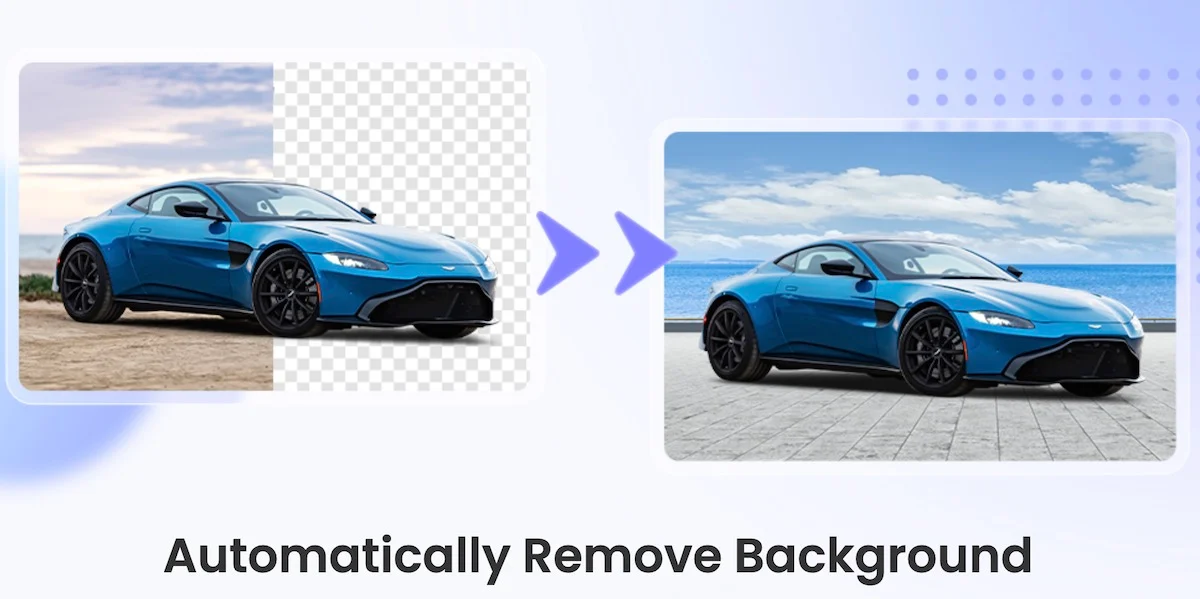
웹 기반 또는 온라인 배경 제거 도구는 이러한 사용 사례에 더 적합합니다. PicWish는 3초 이내에 이미지에서 배경을 무료로 제거할 수 있는 도구 중 하나입니다! 또한 이미지에서 배경을 대량으로 제거하려는 경우 한 번에 최대 100개의 이미지로 제거하는 데 도움이 되는 데스크톱 앱도 있습니다.
PicWish를 탐색하고 이를 사용하여 이미지에서 배경을 제거하는 방법을 알아보겠습니다.
목차
PicWish는 무엇입니까?
PicWish는 이미지 배경을 제거하고 변경하는 AI 기반 플랫폼입니다. 웹 앱과 데스크톱 앱(Windows 및 Mac)으로 모두 무료로 사용할 수 있습니다.
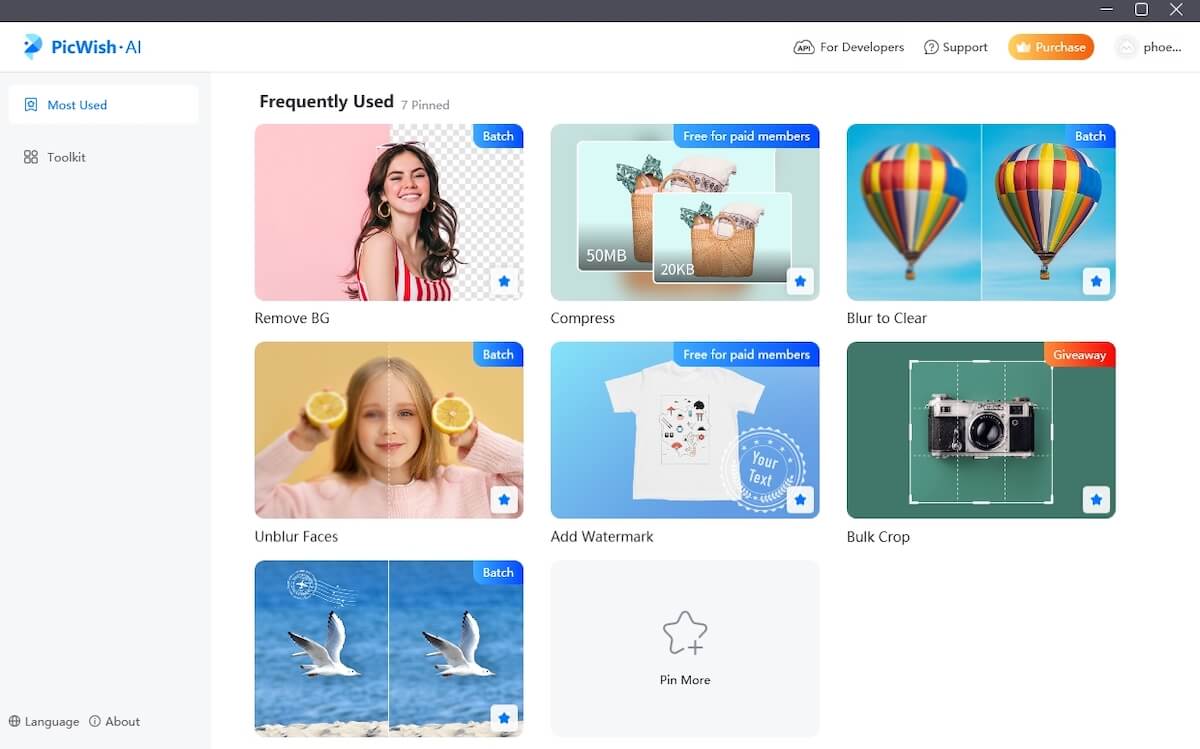
PicWish는 3초 이내에 이미지에서 배경을 제거할 것을 약속합니다. 이를 사용하여 제품, 사람, 자동차, 동물 및 그래픽이 포함된 이미지에서 배경을 제거할 수 있습니다. 또한 미리 디자인된 템플릿을 사용하거나 기본 설정에 따라 사용자 지정 색상을 사용하여 이미지의 배경을 변경할 수도 있습니다.
PicWish의 가장 좋은 기능 중 하나는 일괄 처리로, 한 번에 최대 100개의 이미지에서 배경을 제거할 수 있습니다. 개발자가 유사한 기능을 앱에 통합할 수 있도록 백그라운드 제거 API에 대한 액세스도 제공합니다.
PicWish는 어떤 기능을 제공합니까?
PicWish는 기본적으로 배경 제거 플랫폼이지만 다른 이미지 조작 작업에 도움이 되는 몇 가지 다른 도구도 함께 제공합니다.
다음은 이러한 모든 PicWish 도구 목록입니다.
- 사진 수정: 이미지에서 원하지 않는 개체를 제거할 수 있습니다.
- 인물 사진 향상: 이미지에서 얼굴의 흐림을 제거하려면
- 사진 보정: 흐릿한 사진을 수정할 수 있습니다.
- Photo Colorize: 오래된 사진을 복원하고 멋을 더합니다.
PicWish의 배경 제거 도구가 제공하는 기능은 다음과 같습니다.
- 원 클릭 자동 배경 제거
- 수동으로 개체를 제외/포함하는 기능
- 색상 또는 이미지를 배경으로 설정
- 이미지 크기 조정
- 다른 출력 형식으로 이미지 내보내기
- 효과 추가(그림자, 흐림 등)
- 일괄 이미지에서 배경 제거
PicWish를 사용하여 이미지에서 배경을 제거하는 방법
처음에 언급했듯이 PicWish는 웹과 데스크탑에서 다양한 기능 세트로 사용할 수 있습니다. 따라서 수행하려는 작업에 따라 그에 따라 하나를 선택해야 합니다.

이미지에서 배경을 제거하는 더 빠르고 쉬운 방법을 원한다면 PicWish의 웹 앱이 가장 좋은 방법입니다. 웹 브라우저를 통해 휴대폰, 태블릿 또는 PC에서 사용할 수 있습니다. 그리고 필요에 따라 배경을 변경할 수도 있습니다.
또는 여러 이미지에서 배경을 한 번에 제거하려면 Mac 또는 Windows에서 PicWish의 데스크탑 앱을 사용할 수 있습니다. 또한 효과 적용 및 여러 내보내기 옵션과 같은 몇 가지 추가 기능을 제공합니다.
다음은 이 두 가지 방법을 모두 사용하여 이미지에서 배경을 제거하고 변경하는 방법입니다.
방법 1: PicWish 웹 앱을 사용하여 이미지에서 배경을 제거하는 방법
- PC나 휴대폰에서 즐겨 사용하는 웹 브라우저를 열고 PicWish 웹사이트를 방문하세요.
- 이미지 업로드 버튼을 클릭하고 파일 관리자가 열리면 배경을 제거할 이미지를 선택하여 PicWish에 업로드합니다. 또는 이미지를 PicWish 웹사이트로 직접 끌어다 놓습니다.
- 이미지가 업로드되면 PicWish는 원본 이미지 옆에 투명한 배경과 함께 결과 이미지를 표시합니다.
- PicWish는 배경에 특정 개체가 없는 경우 이미지에서 배경을 감지하고 제거하는 작업을 잘 수행하지만 지우기 기능을 사용하여 원본 이미지 위에 그려 제거할 수 있습니다. 마찬가지로 이미지에서 피사체의 일부가 제거된 경우 유지 기능을 사용하고 그 위에 그려 다시 가져올 수 있습니다.
- 컷아웃에 만족하면 다운로드 버튼을 눌러 이미지를 다운로드합니다. 작업을 실행 취소하려면 상단의 실행 취소 버튼을 클릭하거나 Ctrl + Z 키보드 단축키를 누릅니다.
- 이미지에 배경을 추가하려면 배경 버튼을 클릭하고 색상 탭을 선택하여 배경을 채우십시오. 또는 배경에 이미지를 추가하려면 이미지 탭을 클릭하고 더하기( + ) 버튼을 누르고 배경으로 사용할 이미지를 업로드합니다.
방법 2: PicWish 데스크탑 앱을 사용하여 이미지에서 배경을 제거하는 방법
먼저 아래 링크에서 Windows용 PicWish 설치 프로그램을 다운로드하고 실행하여 프로그램을 설치합니다. 다음으로 PicWish 웹사이트로 이동하여 계정을 만드십시오. 또는 회원가입을 원하지 않으시면 이 단계를 건너뛰고 Google/Facebook/Twitter/Apple 계정으로 로그인하시면 됩니다.
Windows용 PicWish 다운로드
- PC에서 PicWish를 실행하십시오.
- PicWish에 로그인합니다.
- PicWish 기본 창에서 BG 제거 를 선택합니다.
- 이미지를 업로드하라는 메시지가 표시되면 이미지 업로드 또는 폴더 업로드 버튼을 누르고 파일 탐색기 를 사용하여 업로드할 이미지/폴더를 선택하거나 이미지/폴더를 직접 끌어다 놓습니다. PicWish 앱에.
- 이미지를 업로드했으면 시작 버튼을 눌러 배경을 제거합니다.
- 제거할 부분을 선택하거나 선택 취소하려면 오른쪽 사이드바에서 수동 버튼을 클릭하고 그에 따라 지우기 또는 유지 버튼을 눌러 이미지를 원하는 대로 변경합니다.
- 작업을 마친 후 배경 을 다시 클릭하여 컷아웃을 보고 모두 저장 버튼을 눌러 이미지를 저장합니다. 이미지를 다른 형식으로 내보내거나 DPI를 조정하려면 내보내기 옵션 을 누르고 원하는 설정을 선택하십시오.
- 이미지에 배경색이나 사진을 추가하려면 오른쪽 사이드바에서 색상을 탭하여 실시간으로 확인하세요. 또는 사용자 지정 아래의 더하기( + ) 버튼을 누르고 이미지의 배경으로 설정할 이미지를 선택합니다.
PicWish 플랜 및 가격
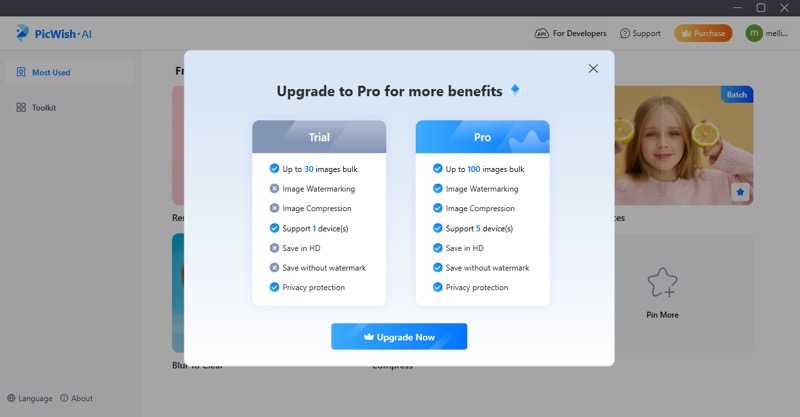
PicWish는 웹에서 무료로 사용할 수 있습니다. 마찬가지로 데스크톱 앱은 일부 기능을 제외한 대부분의 기능에 대한 액세스를 제공합니다. 그러나 전체 기능 세트에 액세스하려면 PicWish Pro 로 업그레이드할 수 있습니다. PicWish Pro는 다음 월간 구독 비용으로 제공됩니다.
- $4.99: 50개 이미지/월
- $9.99: 200개 이미지/월
- $15.99: 500개 이미지/월
- $24.99: 1000개 이미지/월
- $59.99: 5000개 이미지/월
또는 다음 계획 중 하나를 사용하여 PicWish Pro 에 대한 평생 구독을 얻을 수 있습니다.
- $4.99: 20개 이미지/월
- $15.99: 300개 이미지/월
- $29.99: 1000개 이미지/월
- $129.99: 5000개 이미지/월
구독료를 지불한 후 서비스가 만족스럽지 않으면 7일 이내에 환불을 받을 수 있습니다.
